我们可以在 Word 文档当中插入非常多的符号,比如说换行符、分页符以及分节符等等。这些不同的符号在我的文档当中的表现及功能也不一样。有时候可能这些分页符我们来说是多余的,所以我们就要想办法去删除这些 Word 文档当中的分页符。那怎么样才能够做到批量删除多个 Word 的文档当中的分页符呢?今天我们就一起来看一下如何快速的删除多个 Word 文档当中的分页符。
分页符在我们的 Word 文档中是非常常见的,也是非常有用的。但是有时候可那我们却又不需要这些分页符。所以我们就需要删除 Word 文档当中的分页符。Word 文档的内容可以非常的多,甚至可以达到几百上千页面。如果这个时候我们需要删除 Word 文档当中的分页符是非常困难的,因为我们需要用 Office 打开文档之后一页一页的进行浏览检测出分页符,然后进行删除。这种方式无疑是非常低效、容易出错、并且也是非常费精力的。这还只是对某一个 Word文档进行分页符删除的处理。当我们面临大批量的 Word 文档都需要删除分页符的时候,那这种一个文档一个文档的进行人工操作方式,简直会让人崩溃。
如果需要批量删除某一个 Word文档当中的多个分页符,或者同时删除一批 Word 文档当中的分页符。那我们就不能再使用传统的方式人工的进行处理,而是要寻求一种智能的方式来替代人工处理。以达到简单、快速实现批量删除多个 Word分页符的目的。今天给大家介绍一种一次性同时删除多个 Word 文档当中分页符的方法,我们接下来就一起来看一下具体的操作吧。
我们打开「我的ABC软件工具箱」,按下图所示,左侧选择「文件内容」,右侧选择「按规则查找并替换文件内容」的功能。
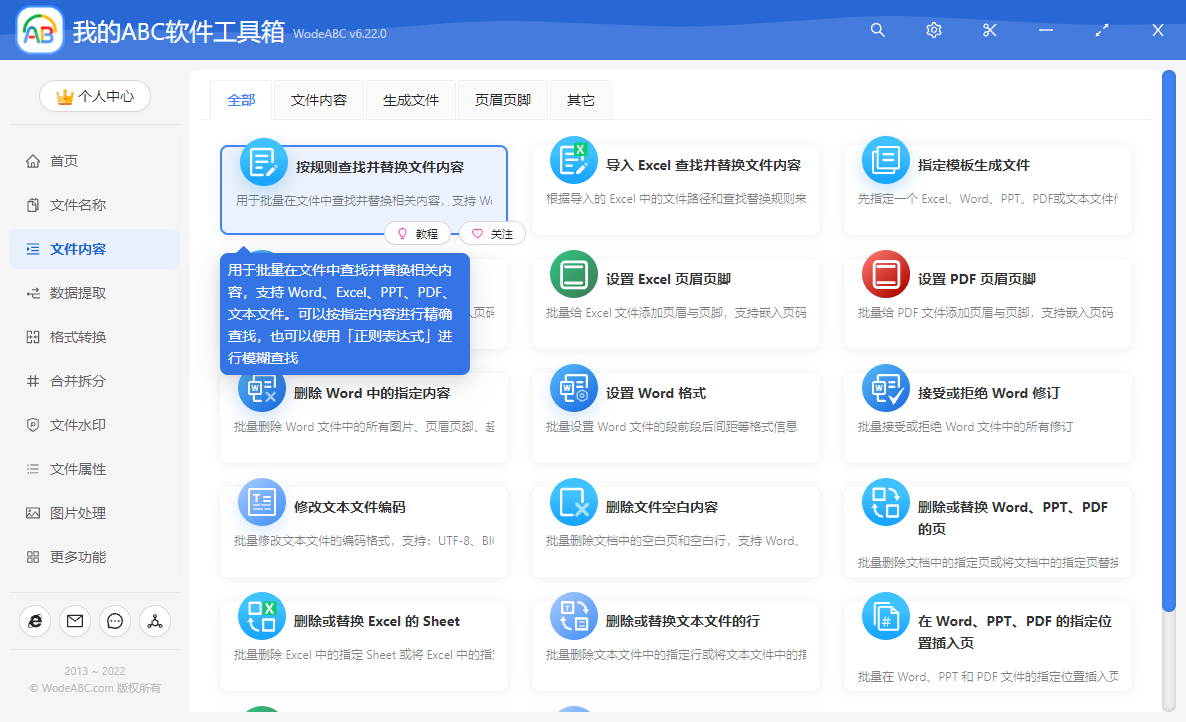
按照上图所示,我们点击对应的功能菜单。在进入功能之后,我们要做的第一件事就是选择我们需要删除分页符的 Word 文档,我们这里一次性可以选择任意多的文件。选择好之后,我们就可以点击下一步进入到规则设置的界面。
看到规则设置的界面,相信大家对于怎么去填写或者设置才能实现批量删除 Word 文档中的分页符还有些疑惑,所以我们首先需要点击输入框上面黄色的小问号,来看看提示。
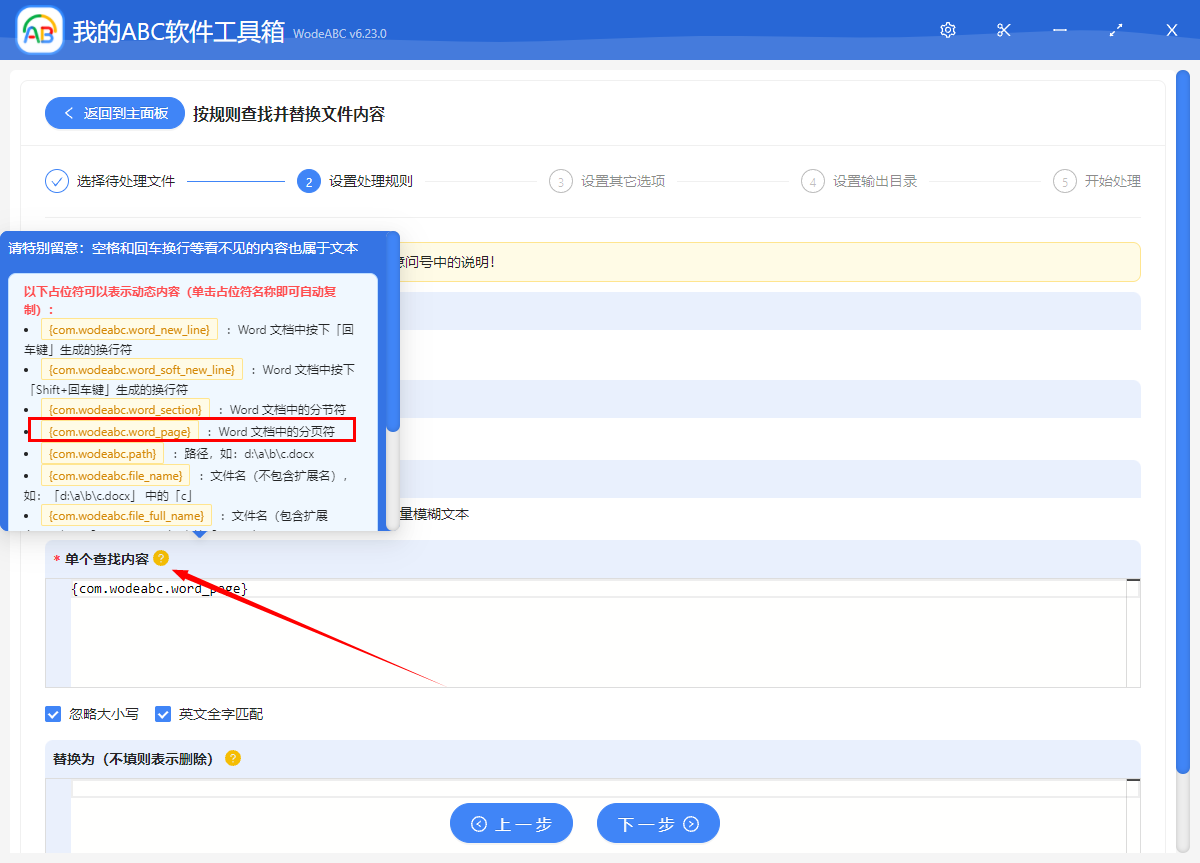
根据上面的提示我们能看到分页符可以用【{com.wodeabc.word_page}】表示,那我们就按照下图进行填写。
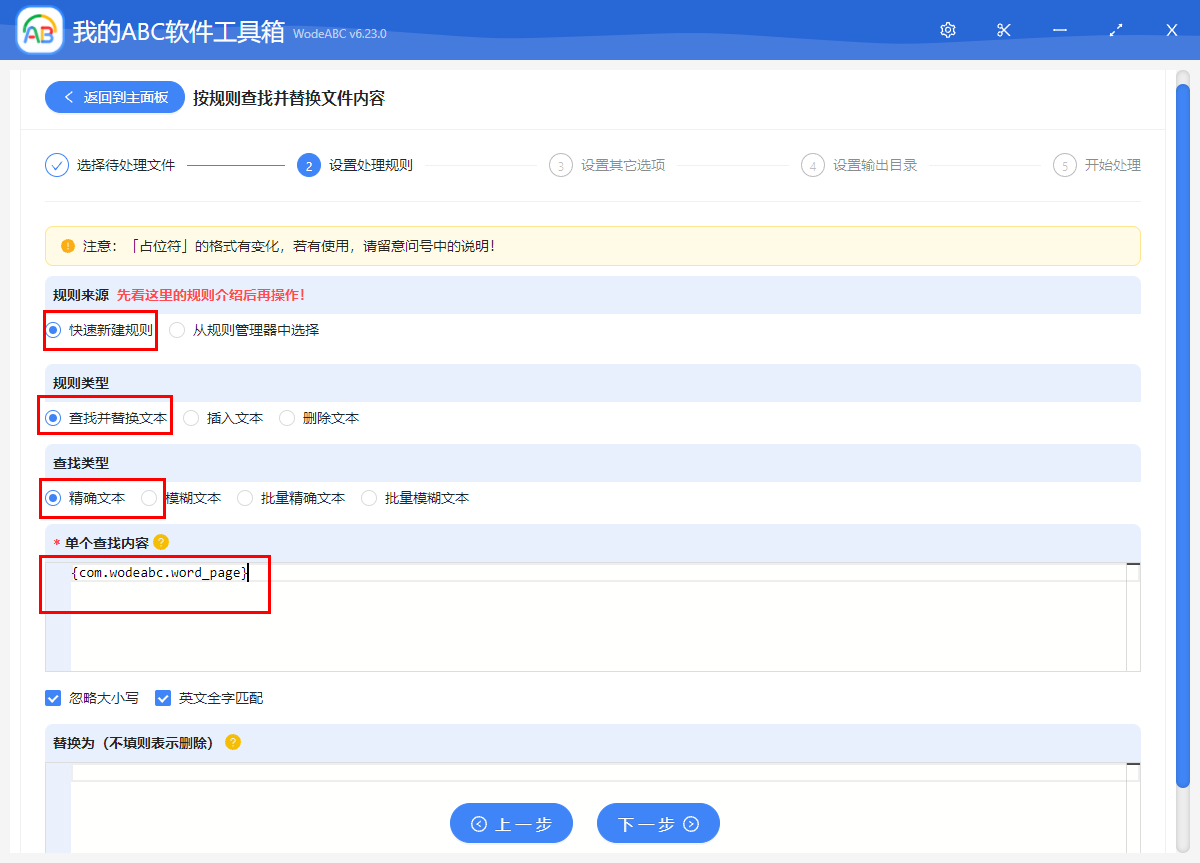
填写好之后我们就可以一路点击下一步,交给软件帮我们实现批量删除 Word 文档中的分页符的操作了。软件的处理是非常快的,一会儿我们就能得到已经删除了分页符的 Word 文档了。学会了这个方法,下次再碰到需要一次性删除多个 Word 文档中的分页符的时候相信大家就能非常轻松非常快速的处理了。